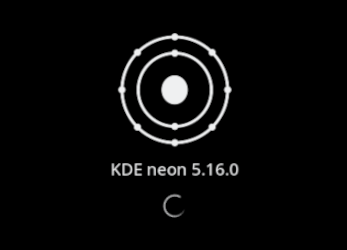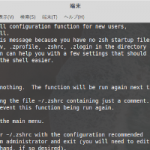KDE neonは、UbuntuのLTS版をベースとしたLinuxディストリビューションのひとつで、昨年の9月28日、Ubuntu 16.04 LTSベースからUbuntu 18.04 LTSベースに移行しています。
今年6月11日に出た最新版では、KDE Plasmaのバージョンも、5.16.0となり、パフォーマンが一気に向上した感があります。
KDE neonのダウンロード
ということで、KDE neonの公式ページからUser Editonのisoイメージをダウンロードして、インストール用のUSB又はDVDを作成してみましょう。
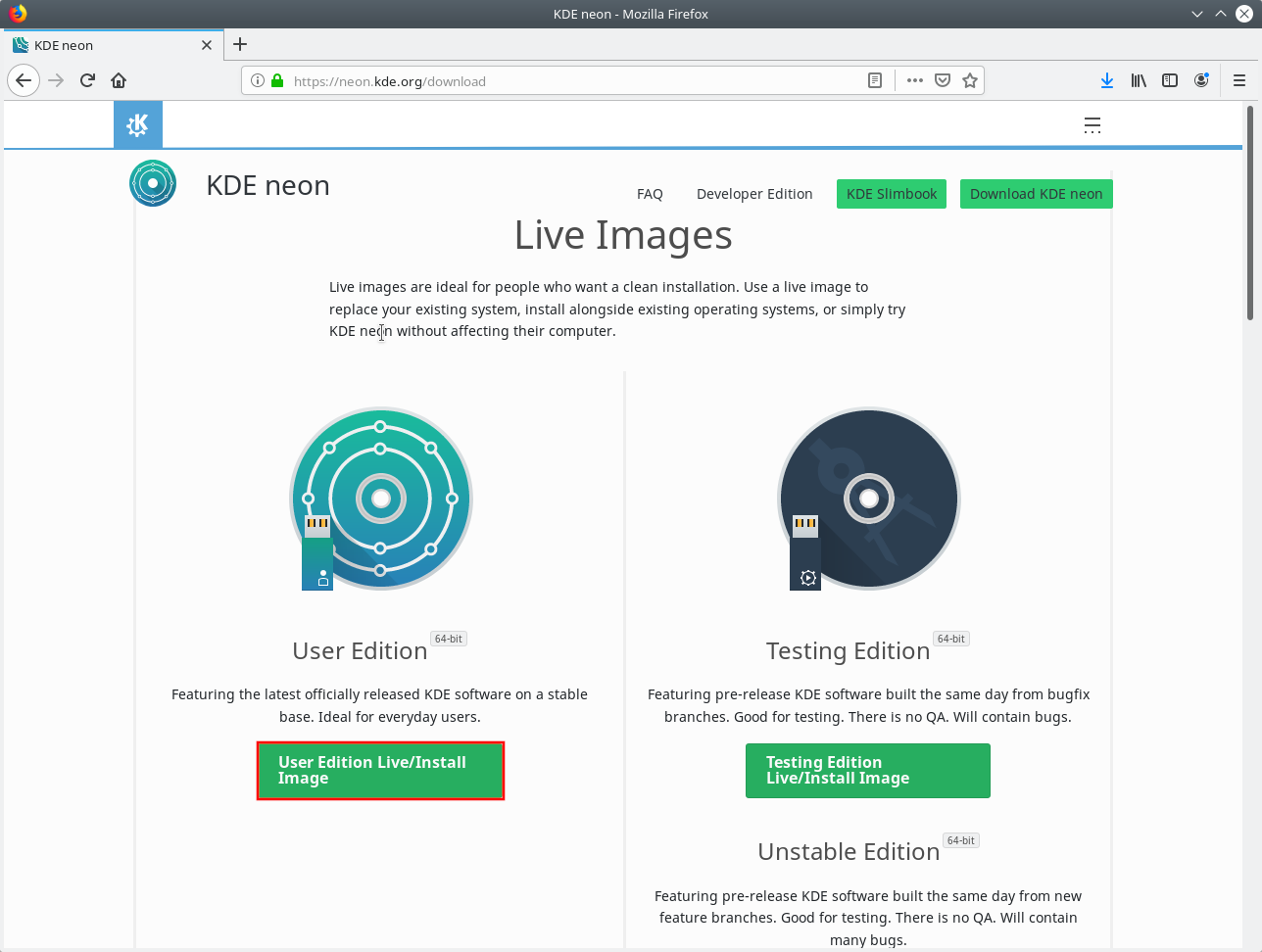
インストール手順はUbuntuと同じ
インストール用USB又はDVDでPCを立ち上がったら、画面左上のInstall neon userアイコンをクリック。これによりインストーラーが起動します。
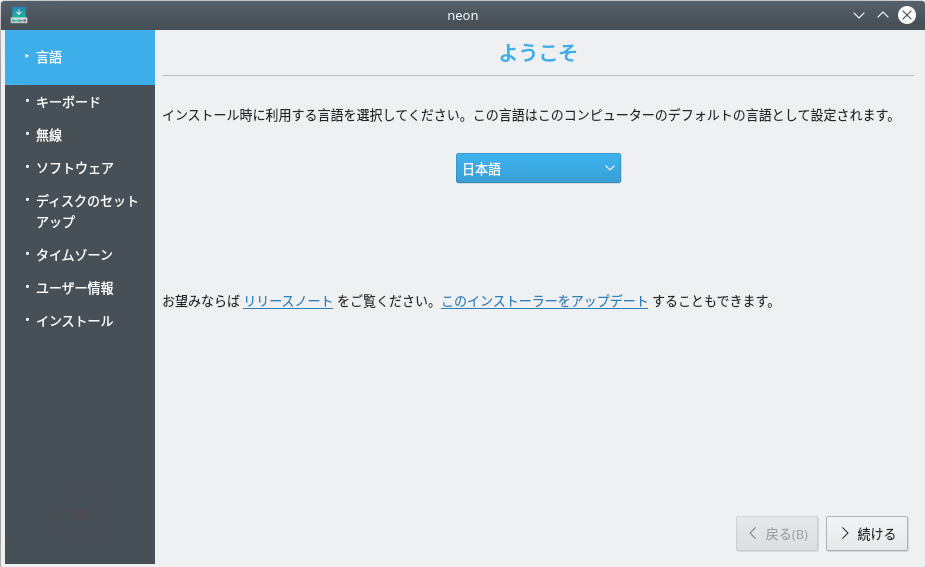
最初の画面で日本語を選択(もちろんEnglishでもよい)して、「続ける」ボタンをクリック。ここから先は、UbuntuやLinux Mintとまったく同じ手順が続きます。
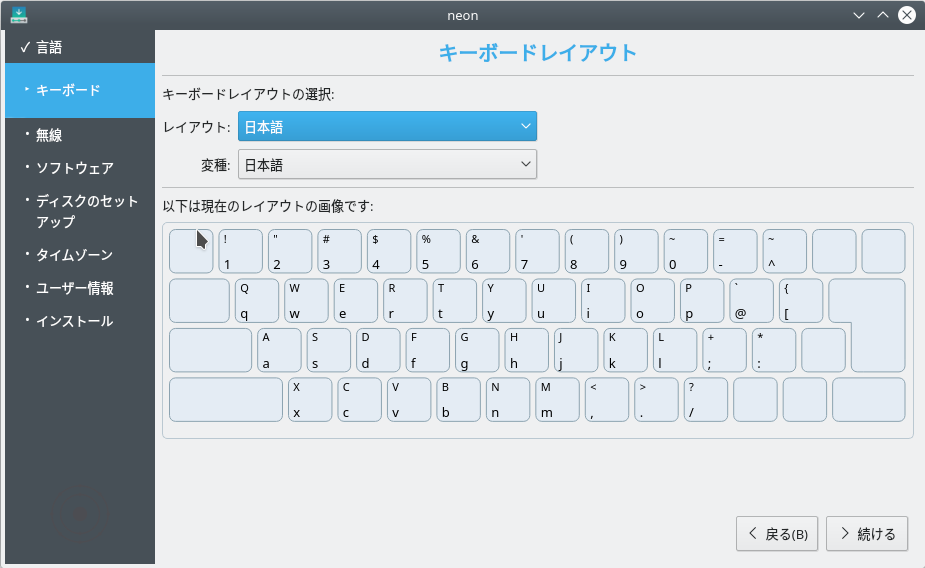
キーボードレイアウトを選択して、次に進みます。
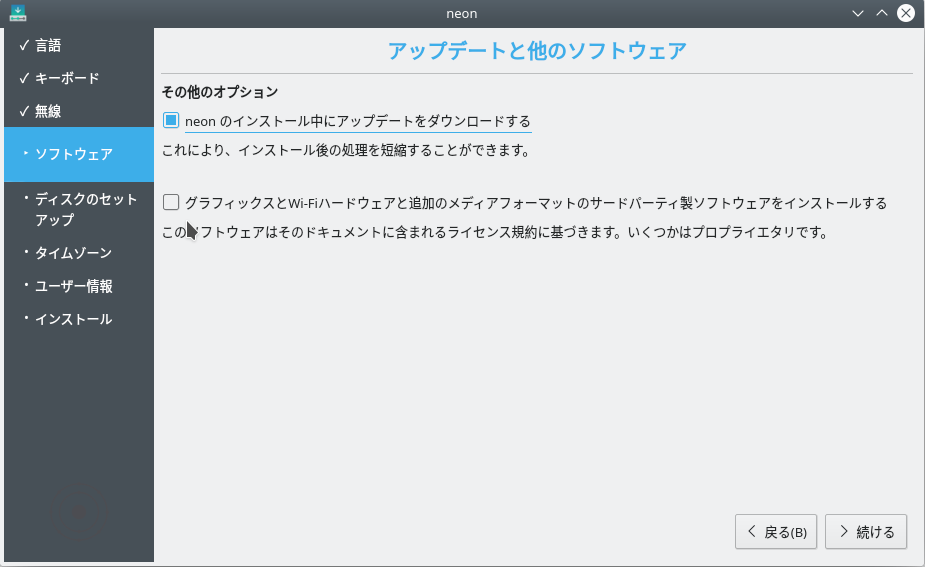
ここでは、インストール中のアップデートするか否かと、サードパーティ製のソフトを使うことの承諾するか否かをチェックします。通常は、両方にチェックを入れておくでOKです。

KDE neonをインストールするパーティションがすでに作成済みの場合は、手動を選択して、パーティションを編集します。今回は、/dev/sdc3にKDE neon本体とGrubをインストールするものとして話を進めています。
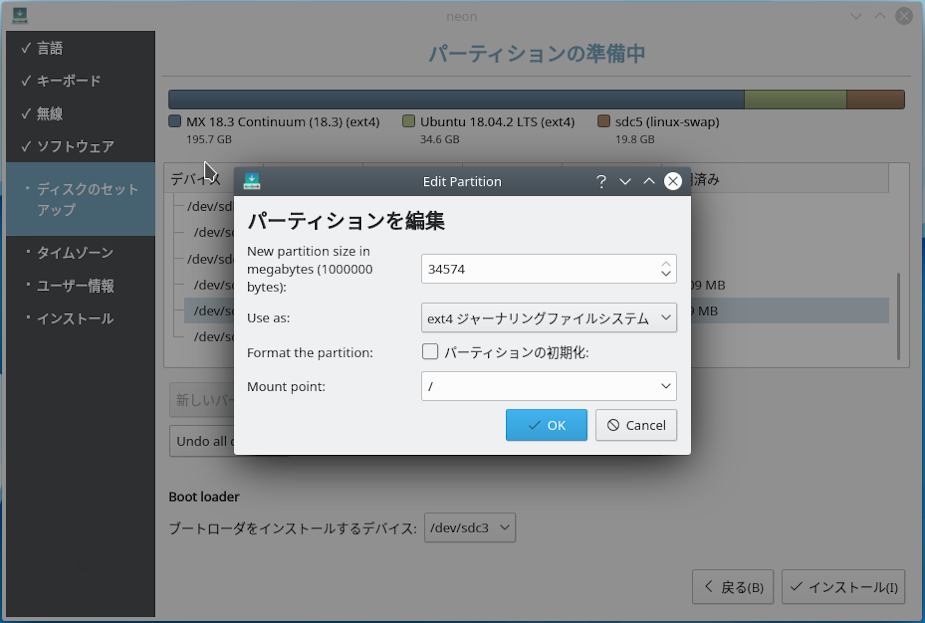
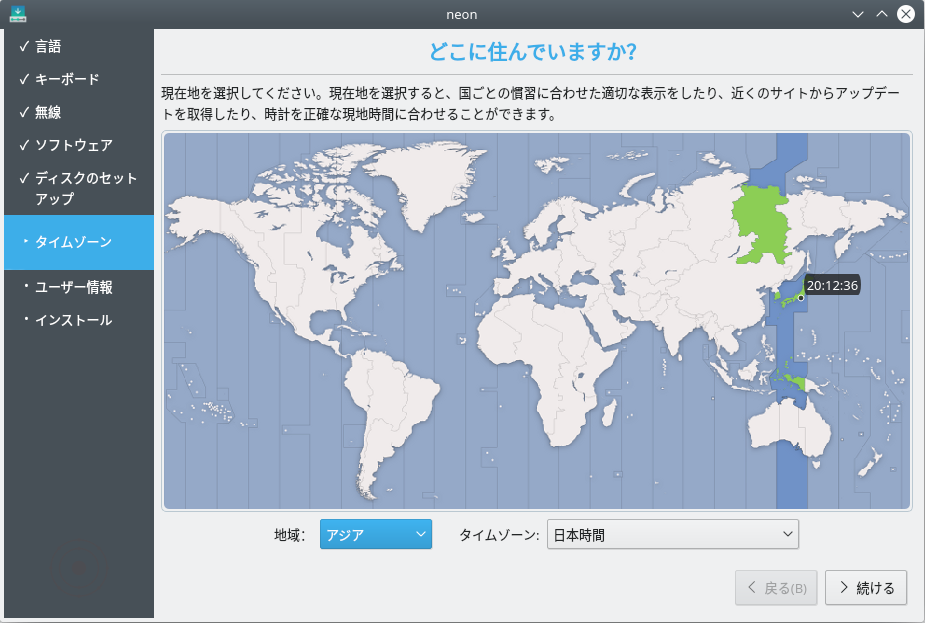
タイムゾーンの設定です。
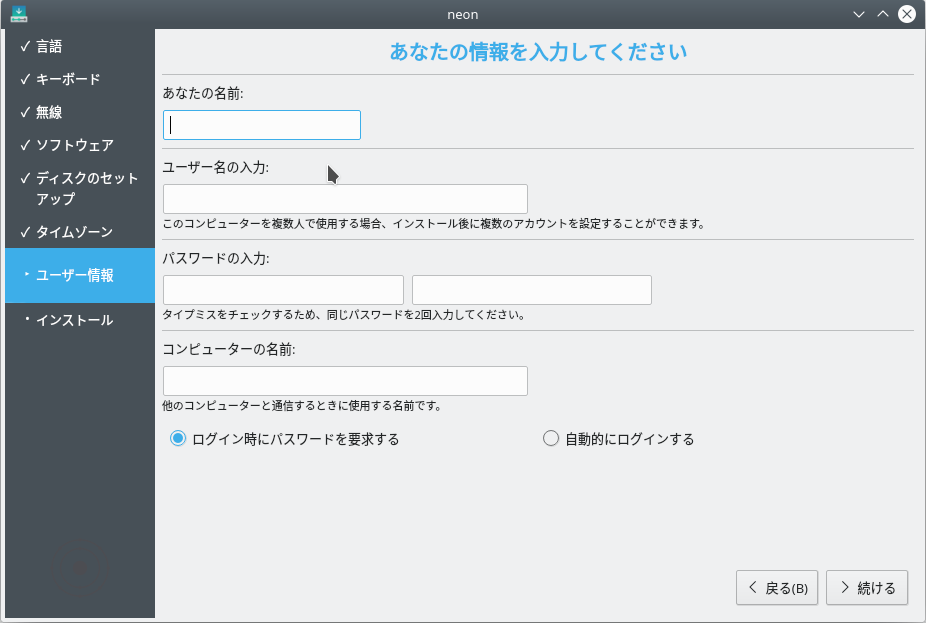
ユーザー情報の入力が終わると、インストールが始まります。
日本語環境は面倒な設定一切なし
インストールしたばかりのKDE neonを立ち上げてみると、面倒な設定は一切なしで、日本語環境が用意されていることがわかります。昨年の秋、KDE neonがUbuntu 18.04 LTSベースに移行した当初は、日本語環境に設定ミスが目立ちましたが、今は、ほとんど完璧といってよい仕上がりになっています。
【追 記】2023/07/14
Ubuntu 22.04 LTSベースのKDE neonは、日本語環境構築のバードルが少しだけ高くなっているようです。最新の日本語環境構築に関してはこちらの記事を参照してください。
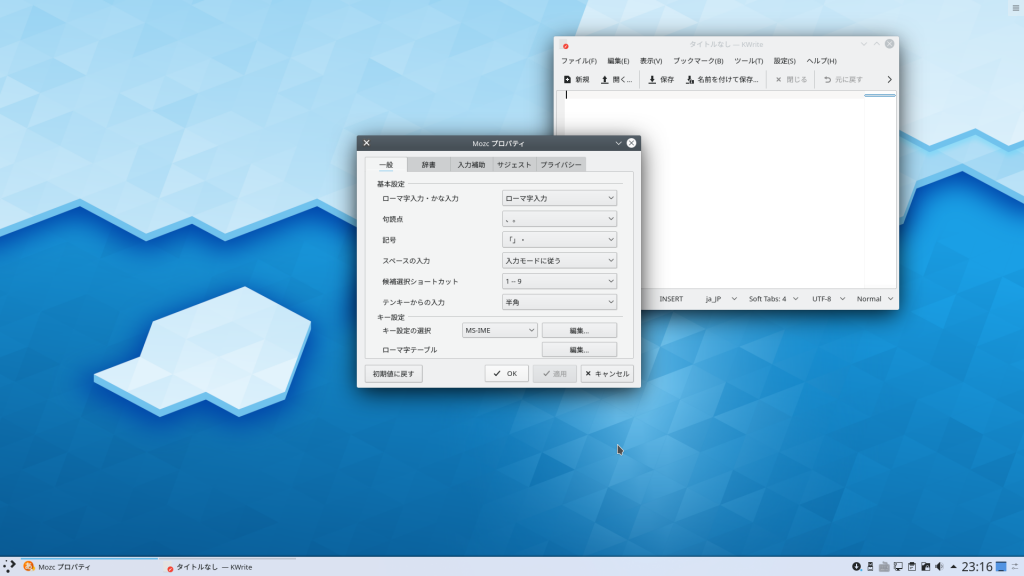
最新のKDE Plasmaを試したい人におすすめのディストロ
次に、画面左したのスタートボタンをクリックしてみましょう。すると、アプリケーションがほとんど何も入っていないことにここで気づくと思います。
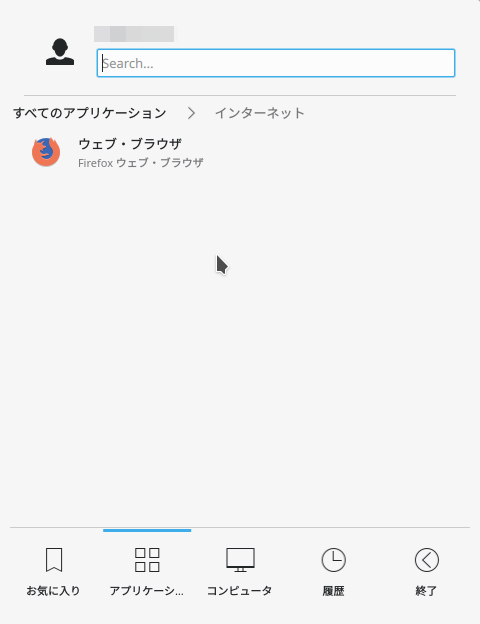
そうです。実は、KDE neonには、必要最小限のアプリケーションしか用意されていません。私個人としては、自分に必要なアプリケーションだけをコツコツ入れていくというのは、とても楽しい体験だと思いますが、人によっては、ここは評価が別れるところでしょう。
そもそも、RiddellをはじめとするKDE neonの開発メンバーは「neonはディストリビューションというよりはUbuntuのKDEパッケージだ」と主張しています、普通のディストロとは微妙にスタンスが違うということを理解しておいたほうがよいかもしれません。
といっても、最新のKDEを試したいと願うユーサーには、KDE neonは一押しのディストロであることは間違いありません。特に、今回のバージョン5.16は、試してみる価値は十分にあると思います。